Као ИТ стручњак, једна од ствари које ћете можда морати да урадите с времена на време је да проверите верзију драјвера за ваш АМД чипсет у Виндовс-у. Ево кратког водича о томе како то да урадите: 1. Отворите Управљач уређајима. 2. Проширите одељак „Системски уређаји“. 3. Пронађите унос за свој АМД чипсет. Обично ће бити означен као „АМД Кскккккк Цхипсет“ или „АМД Кскккккк Повер Манагемент Цонтроллер“. 4. Кликните десним тастером миша на унос и изаберите „Својства“. 5. Идите на картицу „Управљачки програм“. 6. Верзија драјвера ће бити наведена овде.
Сваки рачунар садржи драјвере за чипсет за правилан рад компоненте. Не можете да користите рачунар без драјвера за чипсет јер они говоре вашем оперативном систему да комуницира са вашом матичном плочом и њеним подсистемима. Ако користите управљачке програме за АМД чипсет, овај водич ће вам помоћи проверите верзију драјвера за АМД чипсет .

Како проверити верзију управљачког програма за АМД чипсет у оперативном систему Виндовс 11/10
Ако тражите начине да проверите верзију управљачког програма за АМД чипсет, следеће методе ће вам помоћи.
- Коришћење апликација у апликацији Подешавања
- Коришћење контролне табле
- Коришћење менаџера уређаја
- Коришћење ПоверСхелл-а
- Коришћење програма за инсталацију драјвера треће стране
- Користите алате треће стране да проверите информације о систему
- Коришћење АМД софтвера за инсталацију
Хајде да детаљно погледамо сваки метод и сазнамо верзију драјвера за АМД чипсет.
1] Коришћење апликација у апликацији Подешавања
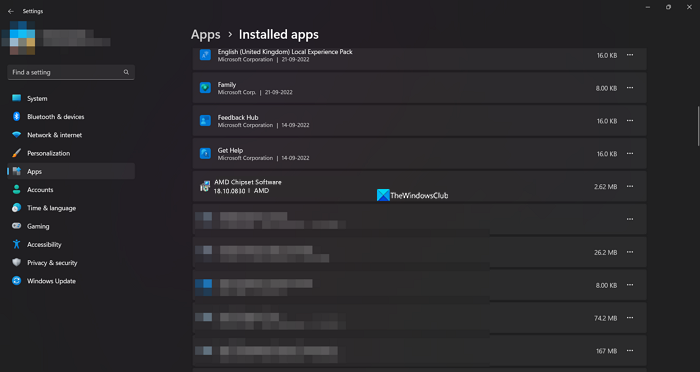
Све апликације и драјвере инсталиране на рачунару можете пронаћи на картици Инсталиране апликације у подешавањима. Такође можете пронаћи управљачки програм за АМД чипсет заједно са његовом верзијом драјвера. Тако да можете проверити верзију драјвера за чипсет.
Да бисте проверили верзију драјвера за АМД чипсет,
- отворен Подешавања апликација користећи Вин+Ме Пречица на тастатури.
- Затим кликните на Програми и изаберите Инсталиране апликације
- Померите се надоле да бисте пронашли софтвер за АМД чипсет са његовом верзијом испод.
Ово је један од најлакших начина да сазнате верзију управљачког програма за АМД чипсет.
2] Коришћење контролне табле
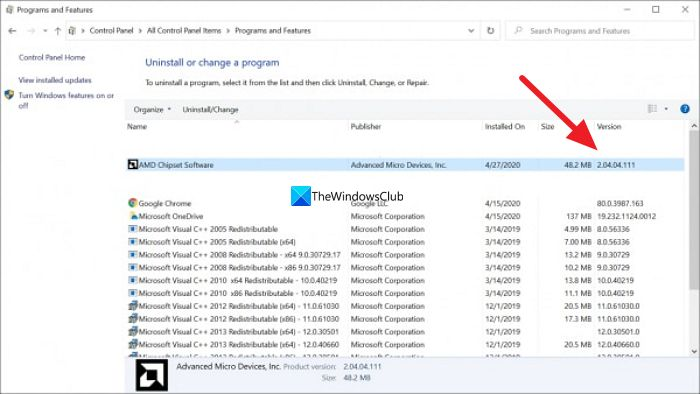
У контролној табли можете видети листу свих програма инсталираних на вашем рачунару на картици 'Програми'. Такође можете пронаћи управљачки програм за АМД чипсет заједно са његовом верзијом.
Да бисте проверили верзију управљачког програма за АМД чипсет помоћу контролне табле,
- Кликните на Кренути дугме и откуцајте Цонтрол Панел и отворите га из резултата.
- Изаберите Програми картицу у прозору Цонтрол Панел.
- Притисните Програми и функције . Видећете листу свих програма инсталираних на вашем рачунару заједно са управљачким програмима за АМД чипсет. Пронаћи ћете његову верзију на картици „Верзија“ поред АМД чипсета.
3] Коришћење менаџера уређаја
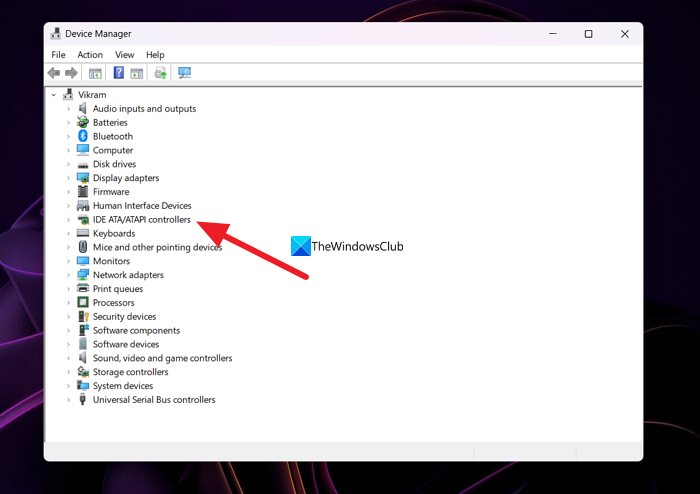
Други начин да пронађете верзију управљачког програма за АМД чипсет инсталирану на вашем рачунару је преко Девице Манагер-а.
Да бисте пронашли управљачки програм за АМД чипсет користећи Девице Манагер,
- Притисните Вин+Р на тастатури да бисте отворили трцати тим.
- Тип девмгмт.мсц и притисните Да дођу у . Отвориће се прозор Девице Манагер.
- Видећете ИДЕ АТА/АТАПИ контролери тамо. Проширите га да бисте видели управљачки програм за АМД чипсет. Кликните десним тастером миша на њега и изаберите Карактеристике .
- Затим кликните на Возач картицу где можете пронаћи све детаље о драјверу заједно са његовом верзијом.
4] Коришћење ПоверСхелл-а
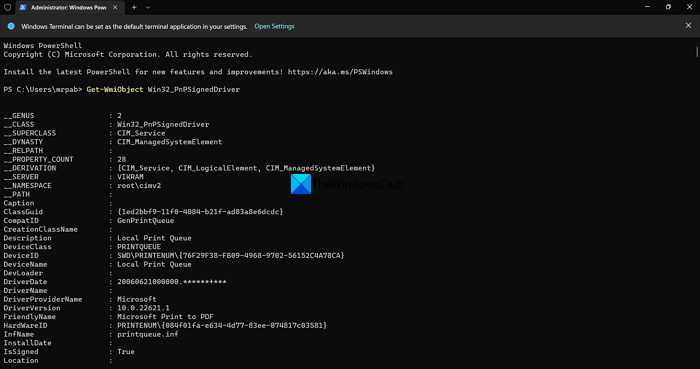
Такође можете пронаћи верзију драјвера за АМД чипсет користећи ПоверСхелл. Потребно је да унесете команду и притиснете Ентер. Након тога ће приказати све управљачке програме инсталиране на вашем рачунару заједно са њиховом верзијом. Међу њима можете пронаћи управљачки програм за АМД чипсет и његову верзију.
Да бисте проверили верзију управљачког програма за АМД чипсет користећи ПоверСхелл,
- Притисните Вин+Кс да бисте отворили ВинКс мени.
- Изабери Виндовс терминал (администратор) опција.
- Кликните на да опција.
- Унесите ову команду: |_+_|.
- Сада ћете видети све инсталиране драјвере на вашем рачунару, као и управљачки програм и верзију АМД чипсета. Морате да прегледате листу многих драјвера да бисте пронашли управљачки програм и верзију АМД чипсета.
5] Коришћење програма за инсталацију драјвера треће стране
Постоји много програма за инсталацију или ажурирање драјвера независних произвођача који вам могу помоћи да лако пронађете верзију управљачког програма за АМД чипсет. Морате да их инсталирате на рачунар и покренете да бисте видели листу инсталираних драјвера и њихове верзије.
Читати: АМД драјвер се стално руши када играте ПЦ игрице
6] Користите алате треће стране да проверите информације о систему.
Постоје неки алати треће стране као што је ХВиНФО који приказује детаљне информације о систему када их покренете на рачунару. У овим системским информацијама које вам покажу наћи ћете детаље о управљачком програму за АМД чипсет, укључујући верзију која је покренута на вашем рачунару. Преузмите инсталациони програм за преносиве верзије система за проверу информација и покрените их на свом рачунару.
7] Коришћење АМД Софтваре Инсталлер-а
Верзију драјвера за АМД чипсет такође можете пронаћи помоћу програма за инсталацију АМД софтвера. Он аутоматски открива АМД драјвере и софтвер инсталиране на вашем рачунару и проверава да ли постоје ажурирања. Видећете листу АМД програма инсталираних на вашем рачунару, као и управљачки програм за АМД чипсет са бројем верзије испод њега. Можете преузети програм за инсталацију АМД софтвера са веб локације АМД Сајт за подршку. Када га преузмете, инсталирајте га и покрените на рачунару да бисте видели верзију управљачког програма за АМД чипсет.
Ово су различити начини на које можете пронаћи верзију управљачког програма за АМД чипсет на свом рачунару.
Како проверити управљачки програм за АМД чипсет?
Можете да проверите управљачки програм за АМД чипсет у Управљачу уређаја, на картици Инсталиране апликације у апликацији Подешавања, користећи ПоверСхелл команду или софтвер за ажурирање драјвера треће стране. Можете чак и да одете на АМД веб локацију и унесете детаље свог уређаја да бисте видели управљачки програм за чипсет и преузели га.
Читати: Како проверити верзију драјвера у оперативном систему Виндовс 11
Како могу да сазнам који чипсет имам?
Отворите Управљач уређајима на свом рачунару из менија Старт и проширите „ИДЕ АТА/АТАПИ контролери“ на листи. Тамо ћете видети бренд вашег чипсета. Можете чак и да одете у апликацију Подешавања и погледате инсталиране апликације да бисте пронашли свој чипсет.
Да ли треба да ажурирам свој управљачки програм за АМД чипсет?
Да, потребно је да ажурирате управљачки програм за АМД чипсет када буде доступна нова верзија, јер је то суштински део програма за покретање рачунара. У већини случајева, ажурирања за управљачке програме за АМД чипсет или друге драјвере се аутоматски инсталирају путем Виндовс ажурирања. Морамо да их ажурирамо ручно само када наиђемо на грешке или проблеме са њима.
Како да ажурирам управљачке програме за АМД чипсет?
АМД управљачки програми за чипсет се инсталирају и ажурирају аутоматски са ажурирањима за Виндовс. Не морате ништа да радите да бисте их ажурирали. Ако имате било каквих проблема са њима, можете их преузети у складу са вашом ПЦ и Виндовс верзијом са АМД веб локације или користити софтвер за ажурирање драјвера треће стране да бисте их аутоматски ажурирали.
дривер-фек64
Читати: Виндовс наставља да инсталира старе АМД драјвере














